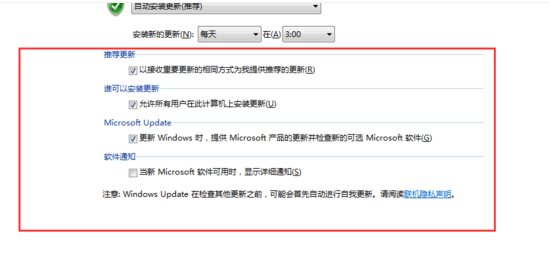如何手动更新电脑系统
2017-06-18
很多小伙伴不知道怎样设置系统更新,下面就让小编教大家如何手动更新电脑系统吧。
手动更新电脑系统的方法
我们首先做到控制面板,单机左下角的“开始”就可以找到,如图所示。
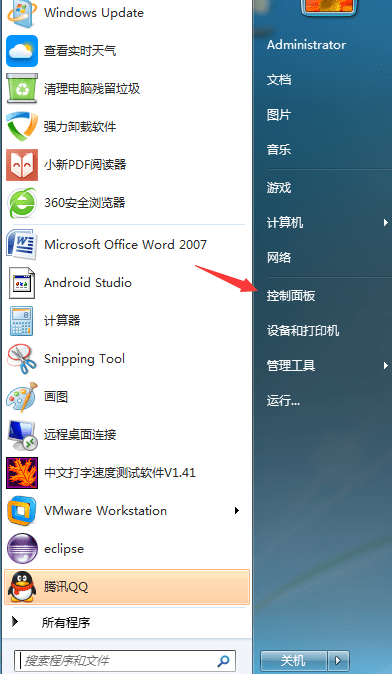
打开“控制面板”以后,选择“Windows Update”。
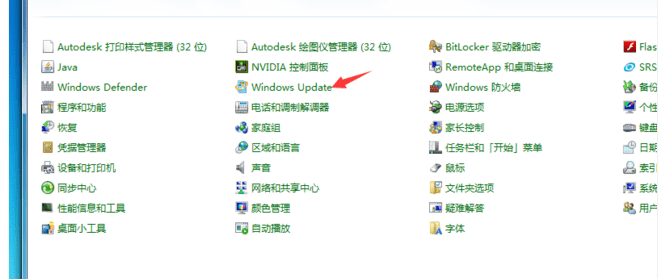
进来以后,我们可以先检查一下系统的更新情况,选择“检查更新”。
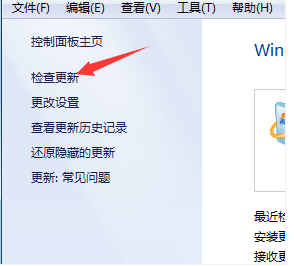
这时候你会看见电脑会自动检查你的更新情况,需要等待一点时间。
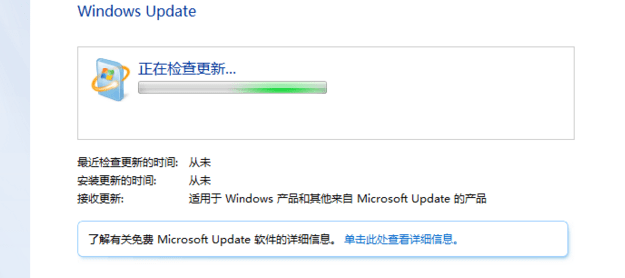
当然,我们也可以对系统的更新状况进行一些设置,选择“更新设置”。
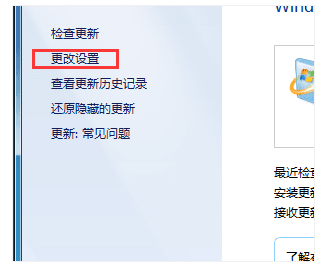
进来以后你会看见里面有许多选项卡,这时候你就根据你自己的情况来选择了,一般建议你选择“自动安装更新”。
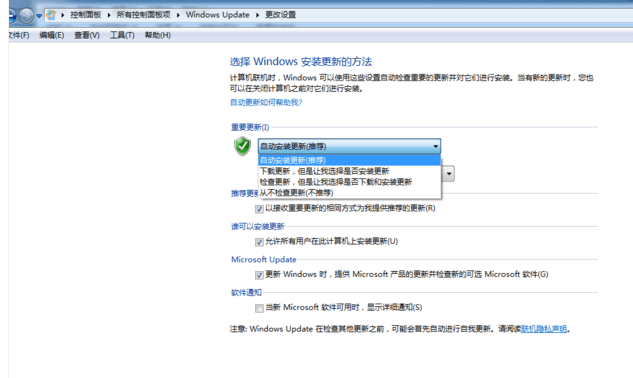
你也可以看一下下面的一些选项,因为它会影响你的更新的情况。